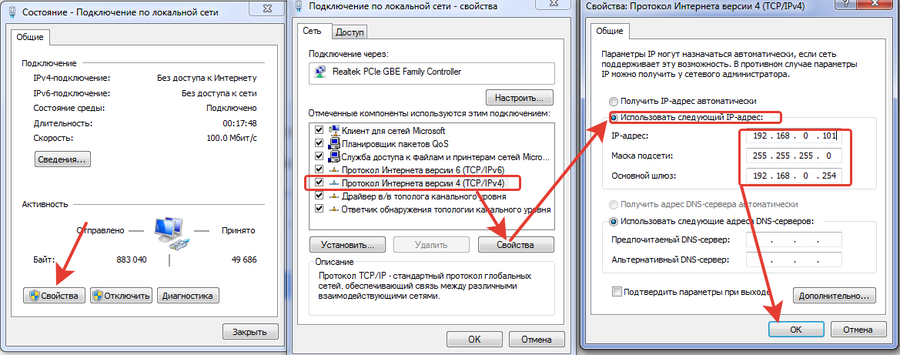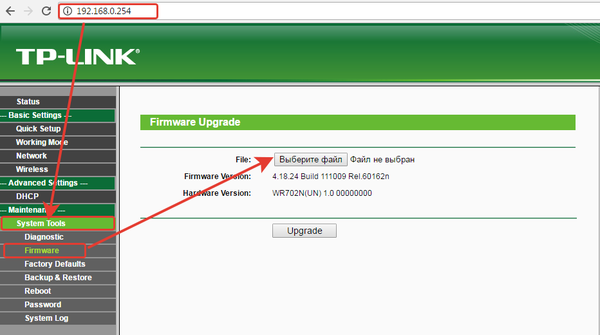WR702N — различия между версиями
Rus (обсуждение | вклад) |
Rus (обсуждение | вклад) |
||
| Строка 18: | Строка 18: | ||
[[Файл:2016-12-06 14-43-27.png|600px|без]] | [[Файл:2016-12-06 14-43-27.png|600px|без]] | ||
| − | Обновление займет несколько секунд | + | Обновление займет несколько секунд. Не выключайте и не перезагружайте роутер. |
После обновления надо перезагрузить роутер. Зайдите в "System Tools" - "reboot" - подтвердить. | После обновления надо перезагрузить роутер. Зайдите в "System Tools" - "reboot" - подтвердить. | ||
Версия 15:05, 6 декабря 2016
1. Подключите маршрутизатор TP-Link TL-WR702N к компьютеру в разъем сетевой карты и при необходимости в USB порт для питания, либо в розетку.
2. Зайдите в настройки сетевой карты и напишите следующие сетевые реквизиты:
- IP-адрес — 192.168.0.101 - Маска подсети — 255.255.255.0 - Основной шлюз - 192.168.0.254
Внимание, прежде чем осуществлять какие либо настройки, необходимо проверить ПО нано-маршрутизатора, прошивка должна быть самой свежей, со всеми исправлениями, качать русскую версию по этой ссылке
И устанавливать новое ПО как показано на рисунке (System Tools - Firmware - выбрать файл с пк - нажать Upgrade - подтвердить), очень важно прошивать именно с ПК, подключенного кабелем к вашему маршрутизатору а не по Wi-Fi.
Обновление займет несколько секунд. Не выключайте и не перезагружайте роутер. После обновления надо перезагрузить роутер. Зайдите в "System Tools" - "reboot" - подтвердить.
Все, устройство готово к настройке...